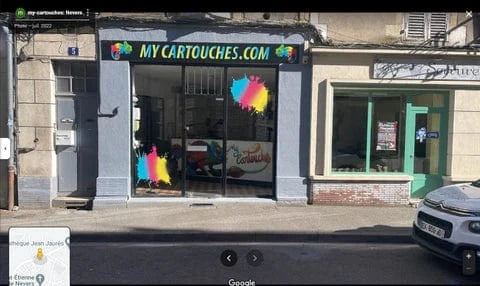L’installation d’une imprimante, qu’elle soit filaire ou sans fil, peut sembler complexe pour certains, mais en suivant quelques étapes simples, vous pouvez la configurer rapidement et efficacement. Ce guide vous accompagne pas à pas pour installer votre imprimante sur un ordinateur Windows ou macOS.
1. Choisir le bon emplacement
Avant même de commencer l’installation, il est important de choisir un bon emplacement pour votre imprimante. Assurez-vous qu’elle soit proche d’une prise électrique, d’un port USB (si connexion filaire), ou dans une zone bien couverte par le Wi-Fi (si connexion sans fil). Elle doit aussi être posée sur une surface stable et plate.
2. Installer une imprimante USB (filaire)
Étape 1 : Connecter l’imprimante à l’ordinateur
Branchez le câble USB fourni avec l’imprimante à un port USB libre de votre ordinateur. Ensuite, branchez l’imprimante à une prise électrique et mettez-la sous tension.
Étape 2 : Installer les pilotes
Dans la plupart des cas, Windows ou macOS détecte automatiquement l’imprimante et installe les pilotes nécessaires. Si ce n’est pas le cas :
- Rendez-vous sur le site web du fabricant (HP, Canon, Epson, Brother, etc.).
- Téléchargez les pilotes compatibles avec votre système d’exploitation.
- Suivez les instructions d’installation à l’écran.
Étape 3 : Vérifier l’installation
Allez dans Panneau de configuration > Périphériques et imprimantes (Windows) ou Préférences Système > Imprimantes et scanners (macOS) pour vérifier que votre imprimante est bien reconnue.
3. Installer une imprimante sans fil (Wi-Fi)
Étape 1 : Connecter l’imprimante au réseau Wi-Fi
Chaque marque a une procédure légèrement différente, mais généralement :
- Allumez l’imprimante.
- Accédez au menu Paramètres ou Réseau depuis l’écran de l’imprimante.
- Sélectionnez Configurer le Wi-Fi ou Assistant de configuration sans fil.
- Choisissez votre réseau Wi-Fi et entrez le mot de passe.
Certains modèles permettent aussi de connecter l’imprimante via l’application mobile du fabricant.
Étape 2 : Ajouter l’imprimante à votre ordinateur
Sur votre ordinateur :
- Sous Windows : allez dans Paramètres > Périphériques > Imprimantes et scanners > Ajouter une imprimante. L’imprimante connectée au Wi-Fi devrait apparaître dans la liste.
- Sous macOS : ouvrez Préférences Système > Imprimantes et scanners, puis cliquez sur le bouton « + » pour ajouter l’imprimante.
Étape 3 : Installer les pilotes
Comme pour l’imprimante USB, téléchargez les pilotes à jour si votre système ne les installe pas automatiquement. Vous pouvez également installer un logiciel de gestion (par exemple HP Smart, Epson iPrint) pour faciliter la configuration.
4. Effectuer un test d’impression
Une fois l’installation terminée :
- Ouvrez un document ou une image.
- Sélectionnez Fichier > Imprimer.
- Choisissez votre imprimante et cliquez sur Imprimer.
- Si l’impression sort correctement, l’installation est réussie.
5. Résolution des problèmes courants
Voici quelques problèmes fréquemment rencontrés et leurs solutions :
- L’imprimante n’est pas détectée : Vérifiez que les câbles sont bien connectés ou que l’imprimante est bien connectée au réseau Wi-Fi.
- L’imprimante est hors ligne : Redémarrez l’imprimante et l’ordinateur, ou déconnectez/reconnectez au Wi-Fi.
- Impression de mauvaise qualité : Nettoyez les têtes d’impression via les paramètres de l’imprimante.
Conclusion
Installer une imprimante est à la portée de tous si l’on suit les bonnes étapes. Que votre imprimante soit connectée par câble ou via le Wi-Fi, une configuration soignée garantit un fonctionnement optimal. N’hésitez pas à consulter le manuel fourni par le fabricant ou à utiliser leurs outils d’aide en ligne pour une assistance supplémentaire.